win10 1803 自动重建图片缓存该怎么关闭?在新版的win10 1803操作系统中会自动清理图片缓存,这样一来会严重影响硬盘的使用率,特别对于固态硬盘会加快其寿命的消耗,今天在本文中winwin7小编给大家分享下win10 1803系统中禁止重建图片缓存的操作方法。
步骤:
1、用鼠标右键点击桌面左下角的开始按钮,在弹出菜单中选择运行菜单项,如图:
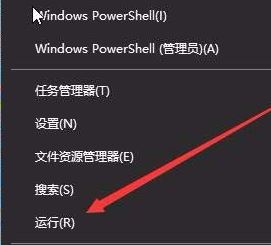
2.、此时就会打开Windows10的运行窗口,在窗输入命令regedit,然后点击确定按钮,如图所示:
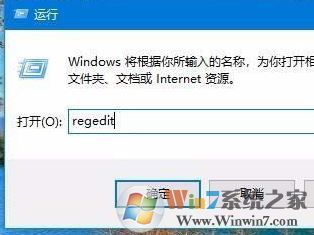
3、在打开的注册表编辑器窗,定位到HKEY_LOCAL_MACHINE\SOFTWARE\Microsoft\Windows\CurrentVersion\Explorer\VolumeCaches\Thumbnail Cache,如图:
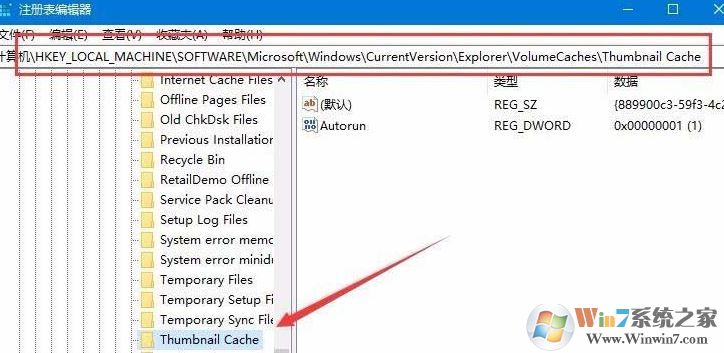
4、在右侧的窗找到AutoRun注册表键值,如图:

5、接着右键点击AutoRun键值,在弹出菜单中选择“修改”菜单项,如图所示:
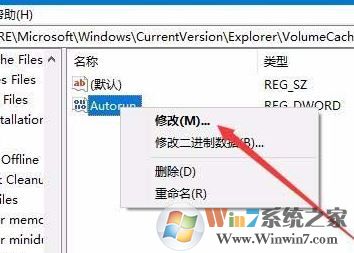
6、打开编辑该注册表键值的窗口,把数值数据修改为0,最后点击确定按钮,重新启动计算机后就生效了。
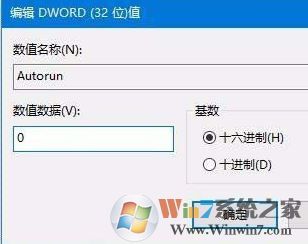
通过以上步骤进行操作就可以关闭win10 1803系统中重建图片缓存的问题了!